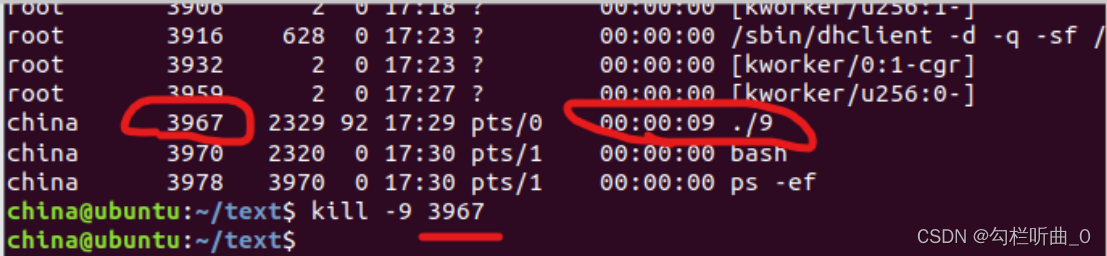目录
利用进程管理的知识,写一个死循环,运行后,调用kill -9 去杀死它
系统管理
man
介绍
当我们在终端输入
man man就可以看见以下内容等。

manual 手册/文档/使用文明
linux会为每个命令/系统函数/标准库函数,写一个文档(手册页、使用说明),不同的文档有不同的分类。如

有时候会有同名的函数或者命令,但是他们在不同的分类里面。
man用来查询一个指定的名字(命令名 函数名)相关的手册页,并把找到的手册页调出来
语法
1. man -f 名字
把“名字”相关的手册页的信息类出来
eq:
man -f read
man -f exit

2.man 手册页 名字
把相应的手册页关于“名字”的文档调出来
如果省略手册页,系统会先从分类1去查找这个“名字”的文档 ,如果找到了就调出来
如果没找到。再从分类2...
eq: man 2 exit
eq: man cp
【上下左右翻页 q退出】
man常用的参数
| man命令常用参数 | |
| -a | 显示所有匹配项 |
| -d | 显示man查照手册文件时候,搜索路径信息,不显示手册页内容 |
| -D | 同-d,显示手册页内容 |
| -f | 同命令whatis ,将在whatis数据库查找以关键字开同的帮助索引信息 |
| -h | 显示帮助信息 |
| -k | 同命令apropos 将搜索whatis数据库,模糊查找关键字 |
| -S list | 指定搜索的领域及顺序 如:-S 1:1p httpd 将搜索man1然后 man1p目录 |
| -t | 使用troff 命令格式化输出手册页 默认:groff输出格式页 |
| -w | 不带搜索title 打印manpath变量 带title关键字 打印找到手册文件路径,默认搜索一个文件后停止 |
| -W | 同-w |
shutdown(关机命令)
shutdown文档
活学活用,我们可以先使用man命令查看以下shutdown的使用方法
china@ubuntu:~/text$ man -f shutdown
shutdown (8) - Halt, power-off or reboot the machine
shutdown (2) - shut down part of a full-duplex connection
china@ubuntu:~/text$ man 8 shutdown
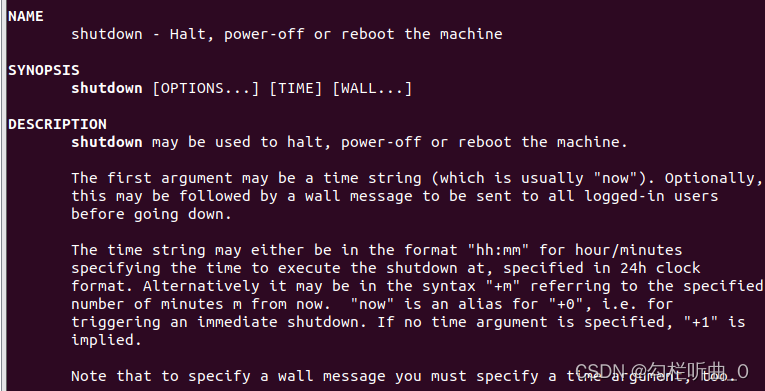
语法
shutdown [-t seconds] [-rkhncfF] time [message]参数说明
-t seconds |
设定在几秒钟之后进行关机程序 |
| -k | 并不会真的关机,只是将警告讯息传送给所有使用者 |
| -r | 关机后重新开机 |
| -h | 关机后停机 |
| -n | 不采用正常程序来关机,用强迫的方式杀掉所有执行中的程序后自行关机 |
| -c | 取消目前已经进行中的关机动作 |
| -f | 关机时,不做 fsck 动作(检查 Linux 档系统) |
| -F | 关机时,强迫进行 fsck 动作 |
| time | 设定关机的时间 |
| message | 传送给所有使用者的警告讯息 |
实例
shutdown -r now #立刻重启
shutdown -h 10 #10分钟后关机
shutdown -h now #立刻关机
shutdown -c #取消关机指令reboot
介绍
reboot命令用于用来重新启动计算机(系统的软复位)
复位:
硬复位:掉电重启
软复位:软件重启
语法
reboot [-n] [-w] [-d] [-f] [-i]参数说明
不带参数表面直接重新启动
-n |
在重开机前不做将记忆体资料写回硬盘的动作 |
| -w | 并不会真的重开机,只是把记录写到 /var/log/wtmp 档案里 |
| -d | 不把记录写到 /var/log/wtmp 档案里(-n 这个参数包含了 -d) |
| -f | 强迫重开机,不呼叫 shutdown 这个指令 |
| -i | 在重开机之前先把所有网络相关的装置先停止 |
实例
reboot #重新启动sudo命令
介绍
sudo命令以系统管理者的身份执行指令,也就是说,经由 sudo 所执行的指令就好像是 root 亲自执行。
使用权限:在 /etc/sudoers 中有出现的使用者。
语法
sudo [-option]参数说明
-V |
显示版本编号 |
| -h | 会显示版本编号及指令的使用方式说明 |
| -l | 显示出自己(执行 sudo 的使用者)的权限 |
| -v | 因为 sudo 在第一次执行时或是在 N 分钟内没有执行(N 预设为五)会问密码,这个参数是重新做一次确认,如果超过 N 分钟,也会问密码 |
| -k | 将会强迫使用者在下一次执行 sudo 时问密码(不论有没有超过 N 分钟) |
| -b | 将要执行的指令放在背景执行 |
| -p prompt | 可以更改问密码的提示语,其中 %u 会代换为使用者的帐号名称, %h 会显示主机名称 |
| -u username/#uid | 不加此参数,代表要以 root 的身份执行指令,而加了此参数,可以以 username 的身份执行指令(#uid 为该 username 的使用者号码) |
| -s | 执行环境变数中的 SHELL 所指定的 shell ,或是 /etc/passwd 里所指定的 shell |
| -H | 将环境变数中的 HOME (家目录)指定为要变更身份的使用者家目录(如不加 -u 参数就是系统管理者 root ) |
sudo -s :
切到超级用户模式 exit退出
passwd [username]
为用户username设置一个新密码
如果 username省略,则为当前用户设置密码
实例
$ sudo !! #以root权限执行上一条指令
$ sudo -u uggc vi ~www/index.html
#以 uggc 用户身份编辑 home 目录下www目录中的 index.html 文件
sudo -V #列出 sudo 的版本资讯su username #切换到username指定的用户用户管理
/etc/passwd
cat /etc/passwd
用来保存用户信息的
用户名/口令(密码)/用户id(uid)/用户主目录(HOME)/用户she
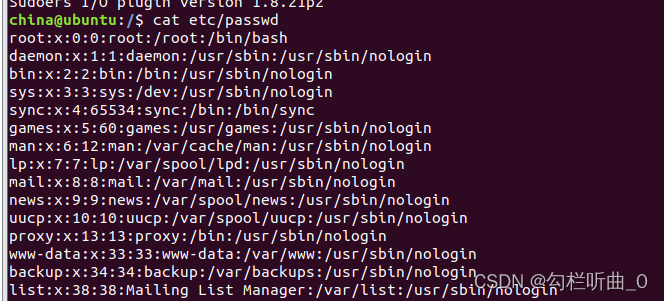
/etc/group
用户组信息
组名/加密的口令/组id(gid)/成员列表
“组长”
cat /etc/group
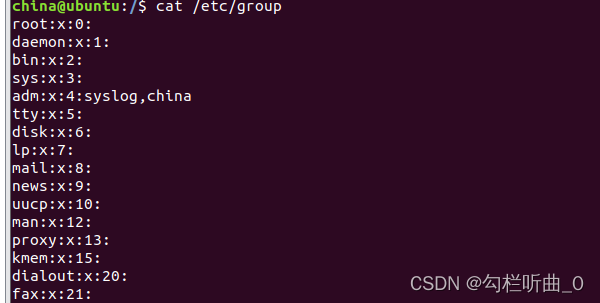
| adduser username | 添加一个用户 |
| passwd username | 给一个用户设置密码 |
| userdel username | 删除一个用户 |
|
新建工作组 |
usermod -G groupname username |
将用户添加进工作组 |
实例:
adduser user1 grou1 #创建一个名为user1的用户,并把他加到了grou1组内进程管理
ps(process status )
介绍
ps (英文全拼:process status)命令用于显示当前进程的状态,类似于 windows 的任务管理器。
语法
ps [options] [--help]参数说明
ps参数太多,我们这里之举例常用的几种
-A |
列出所有的进程 |
| -w | 显示加宽可以显示较多的资讯 |
| -au | 显示较详细的资讯 |
| -aux | 显示所有包含其他使用者的进程 |
实例
ps -ef #(e: each , f: full)把系统中每个进程的详细信息都列举出来
ps -ef | grep 进程关键字 #查找指定进程格式
ps -ef | grep php #将现运行的进程中含有“php”的进程显示
ps -A #显示进程信息(比 -ef 粗略)
ps -u user #显示指定用户的进程用户信息
ps -u root #显示root进程用户信息kill
介绍
kill 命令用于删除执行中的程序或工作。
kill 可将指定的信息送至程序。预设的信息为 SIGTERM(15),可将指定程序终止。若仍无法终止该程序,可使用 SIGKILL(9) 信息尝试强制删除程序。程序或工作的编号可利用 ps 指令或 jobs 指令查看。
语法
kill [-s <信息名称或编号>][程序] 或 kill [-l <信息编号>]参数说明
-l <信息编号> |
若不加<信息编号>选项,则 -l 参数会列出全部的信息名称。 |
| -s <信息名称或编号> | 指定要送出的信息。 |
| [程序] | [程序]可以是程序的PID或是PGID,也可以是工作编号。 |
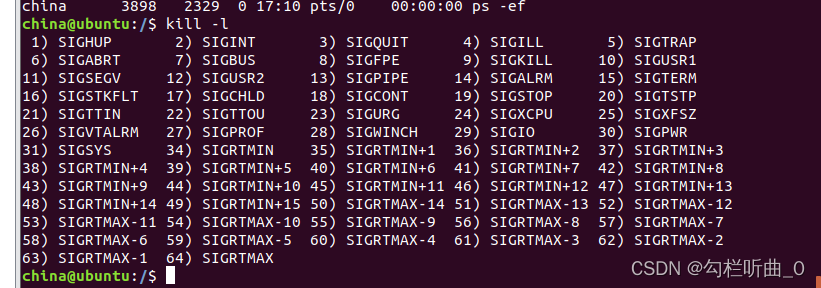
最常用的几种信号:
1 (HUP):重新加载进程。
9 (KILL):杀死一个进程。
15 (TERM):正常停止一个进程。
实例
kill 12345 #杀死进程
kill -KILL 123456 #强制杀死进程
kill -9 123456 #彻底杀死进程top
介绍
top 命令可以动态地持续监听进程地运行状态,与此同时,该命令还提供了一个交互界面,用户可以根据需要,人性化地定制自己的输出,进而更清楚地了进程的运行状态。
使用权限:所有使用者。
语法
[root@localhost ~]#top [选项]参数说明
-d |
改变显示的更新速度,或是在交谈式指令列( interactive command)按 s |
| -q | 没有任何延迟的显示速度,如果使用者是有 superuser 的权限,则 top 将会以最高的优先序执行 |
| -c | 切换显示模式,共有两种模式,一是只显示执行档的名称,另一种是显示完整的路径与名称 |
| -S | 累积模式,会将己完成或消失的子进程 ( dead child process ) 的 CPU time 累积起来 |
| -s | 安全模式,将交谈式指令取消, 避免潜在的危机 |
| -i | 不显示任何闲置 (idle) 或无用 (zombie) 的进程 |
| -n | 更新的次数,完成后将会退出 top |
| -b | 批次档模式,搭配 "n" 参数一起使用,可以用来将 top 的结果输出到档案内 |
实例
top #显示进程信息
top -n 2 #表示更新两次后终止更新显示
top -p 139 #显示进程号为139的进程信息,CPU、内存占用率等利用进程管理的知识,写一个死循环,运行后,调用kill -9 去杀死它
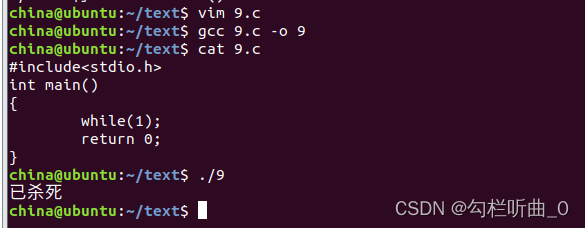
另外开一个终端,输入 ps -ef ,找到 ./9 的这个进程,就能成功杀死啦